Cara Berbagi dan Mengakses File Antara Android dan Windows 10
Kiat & Trik Android / / August 05, 2021
Ponsel pintar ada di mana-mana sekarang. Segala sesuatu yang dulunya hanya mungkin ada di PC sekarang juga dapat dengan mudah dilakukan oleh smartphone. Jadi, jika Anda adalah salah satu pengguna yang sering perlu mentransfer file antara ponsel dan PC Anda, dan Anda melakukan pekerjaan Anda baik di PC dan ponsel sesuai dengan kenyamanan Anda, maka ini adalah artikel untuk kamu. Di sini, kami akan menunjukkan kepada Anda bagaimana Anda dapat dengan mudah mentransfer file dari PC ke smartphone Android, atau dari Android ke PC.
Sekarang salah satu cara paling umum untuk melakukannya adalah dengan mentransfer file melalui Bluetooth atau cukup gunakan kabel USB untuk menghubungkan kedua sistem dan mentransfer apa pun yang Anda inginkan. Tetapi bagaimana jika file tersebut besar dan Anda tidak memiliki kabel? Bagaimana jika Anda sedang dalam perjalanan, dan Anda perlu mentransfer file besar ke PC Anda secara instan? Nah, selain USB dan Bluetooth, WiFi juga mampu mentransfer data, dan dalam artikel ini, kami akan memandu Anda tentang cara melakukannya. Mentransfer file melalui WiFi juga nirkabel, yang menjadikannya pilihan yang nyaman.

Daftar Isi
-
1 Bagaimana cara mentransfer file antara Android dan PC Anda?
- 1.1 Mentransfer File antara smartphone Android dan PC menggunakan PC:
- 1.2 Mentransfer File antara smartphone Android dan PC menggunakan Smartphone:
- 1.3 Kesimpulan:
Bagaimana cara mentransfer file antara Android dan PC Anda?
Di sini kami akan menunjukkan kepada Anda bagaimana Anda dapat mentransfer file antara Android dan PC, menggunakan dua cara. Kami akan menunjukkan kepada Anda bagaimana Anda dapat mengakses file PC di ponsel Anda dan menyalinnya ke perangkat seluler Anda. Dan kami juga akan menunjukkan kepada Anda bagaimana Anda dapat mengakses file telepon di PC Anda dan kemudian menyalinnya ke perangkat seluler Anda.
Mentransfer File antara smartphone Android dan PC menggunakan PC:
Untuk mengakses file telepon di PC, sangat mudah. Dan jika Anda memiliki Aplikasi Sweech di ponsel pintar Android Anda, maka keseluruhan proses menjadi sangat lancar. Namun, Anda tidak perlu mengunduh perangkat lunak tertentu di PC Anda. Mengunduh Aplikasi Sweech di Ponsel Cerdas Anda sudah cukup untuk metode ini.
- Buka Aplikasi Sweech di Google Play Store dengan mengklik sini.
- Instal aplikasinya di Smartphone Anda.
- Setelah instalasi selesai, buka, dan Anda akan melihat tombol putar besar. Ketuk di atasnya.
- Aplikasi Sweech sekarang akan meminta izin untuk mengakses file penyimpanan Anda. Setelah Anda memberikan izin, tombol putar akan berubah menjadi tombol Stop, dan alamat IP lokal serta Port akan muncul di bagian atas.
- Sekarang buka browser Web apa pun di PC Anda dan masukkan alamat IP yang muncul di Aplikasi Sweech Anda.
- Anda akan melihat daftar semua file pada Smartphone Anda, dan Anda dapat menarik atau menyalin file dari Smartphone ke PC Anda. Ini seperti ponsel Anda terhubung ke PC melalui USB.
Sekarang setelah Anda selesai dengan transfer, cukup ketuk tombol Stop yang muncul di Aplikasi, dan Anda selesai. Kapan saja di masa mendatang, jika Anda ingin mentransfer seperti ini lagi, cukup ketuk tombol Putar, dan alamat IP dan Port yang sama akan muncul. Anda cukup menandai alamat ini dan langsung mengaksesnya setiap kali Anda menggunakan Aplikasi Sweech. Anda dapat menggunakan ini bahkan untuk mentransfer file dari PC ke smartphone Android Anda, dan ini akan bekerja dengan cara yang sama.
Mentransfer File antara smartphone Android dan PC menggunakan Smartphone:
Sekarang untuk mengakses file di PC Anda dari luar, Anda harus menyalin data yang ingin Anda bagikan ke folder publik Anda. Di PC Windows, Anda akan menemukan folder publik di C> Pengguna> Publik. Apa pun yang Anda simpan di sini dapat diakses dari luar oleh siapa pun yang tersambung ke jaringan yang sama dengan PC.
Sekarang ada cara untuk berbagi file dan folder yang berada di lokasi berbeda dengan sistem lain di jaringan yang sama juga. Untuk melakukan ini,
- klik kanan pada file atau folder yang ingin Anda bagikan dan pilih "Properties".
- Sekarang klik pada tab Berbagi di bagian atas dan kemudian klik tombol Bagikan di tab ini.
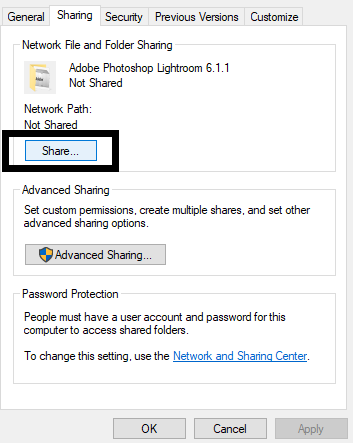
- Sekarang akan ada menu drop-down di jendela berikutnya. Pilih "Semua Orang" dari daftar ini.

- Klik pada tombol Bagikan, dan selesai.
- Sekarang Anda harus memasukkan kredensial login PC Anda setiap kali Anda mengakses file publik ini dari sistem yang berbeda. Anda dapat memilih untuk menonaktifkannya dengan membuat perubahan pada pengaturan Berbagi Lanjutan.
- Cari Berbagi Lanjutan di bilah pencarian dan buka hasil pencarian yang muncul.
- Di jendela pengaturan ini, di bawah bagian Semua Jaringan, Anda akan melihat opsi Berbagi yang Dilindungi Kata Sandi. Di sini pilih opsi "Matikan berbagi yang dilindungi kata sandi" dan klik Simpan perubahan.

Dengan ini, semua file yang ingin Anda bagikan dengan sistem lain menggunakan jaringan yang sama akan menjadi mungkin. Tapi bagaimana tepatnya Anda mengakses file publik ini di Smartphone Anda? Anda akan membutuhkan aplikasi bernama FE File Explorer.
- Klik ini tautan dan buka halaman FE File Explorer di Google Play Store.
- Klik tombol instal dan instal Aplikasi ke Smartphone Anda.
- Hubungkan PC Anda dan Smartphone ke jaringan yang sama.
- Buka Aplikasi lalu ketuk tombol plus kecil di sudut kanan bawah layar Anda.
- Pilih Windows.
- Sekarang gulir ke bawah ke bawah, dan di bagian lingkungan, Anda akan melihat PC Anda.
- Anda akan melihat dua opsi sekarang "Pengguna Terdaftar" dan "Tamu". Karena Anda telah memilih Matikan berbagi yang dilindungi kata sandi di pengaturan PC Anda, jadi pilih saja opsi Tamu.
- Sekarang Anda akan melihat semua file dan folder publik PC di Smartphone Anda. Gunakan pilihan di sini untuk memindahkan atau mendownload file publik ini ke Smartphone Anda.
Kesimpulan:
Jadi sekarang Anda tahu cara mentransfer file dan folder antara PC dan smartphone Android Anda dengan mulus menggunakan WiFi. Aplikasi Sweech dan aplikasi FE File Explorer adalah dua aplikasi yang menurut kami paling baik untuk pekerjaan itu. Tetapi ada juga aplikasi serupa lainnya. Jadi jika Anda menghadapi masalah apa pun dengan aplikasi ini, coba yang lain juga. Sekarang, jika Anda memiliki pertanyaan dengan panduan ini, maka beri komentar di bawah. Juga, pastikan untuk memeriksa artikel kami yang lain di Tip dan trik iPhone,Kiat dan trik Android, Tip dan trik PC, dan masih banyak lagi untuk informasi yang lebih berguna.
Seorang techno freak yang menyukai gadget baru dan selalu ingin tahu tentang game terbaru dan segala sesuatu yang terjadi di dalam dan di sekitar dunia teknologi. Dia memiliki ketertarikan besar pada Android dan perangkat streaming.



